iPhone 5에서 Netflix를 제거하는 방법
iPhone 5에 Netflix를 설치하는 것은 앱을 설치 한 다음 이메일 주소와 비밀번호를 입력하는 것만 큼 간단합니다. 그러나 Netflix 계정을 취소하기로 결정했거나 자녀가 iPhone에 앱을 갖기를 원하지 않는 경우 앱을 제거하려고 할 수 있습니다. 그러나 이전에 iPhone 앱을 제거한 적이 없다면 조금 까다로울 수 있습니다. 따라서 iPhone 5에서 Netflix를 삭제하는 방법을 배우려면 아래를 계속 읽으십시오.
iPhone 5에서 Netflix를 벗으십시오
iPhone에서 Netflix를 제거하는 것은 장치에서 다른 앱을 제거하는 것과 같습니다. 그러나 나중에 마음이 바뀌면 언제든지 App Store에서 앱을 다시 다운로드하고 다시 사용할 수 있습니다. 따라서 아래 단계에 따라 앱을 제거하십시오.
1 단계 : Netflix 앱이있는 화면으로 이동합니다.

2 단계 : 앱 아이콘에서 손가락이 떨릴 때까지 아래 이미지와 같이 손가락을 길게 누릅니다.
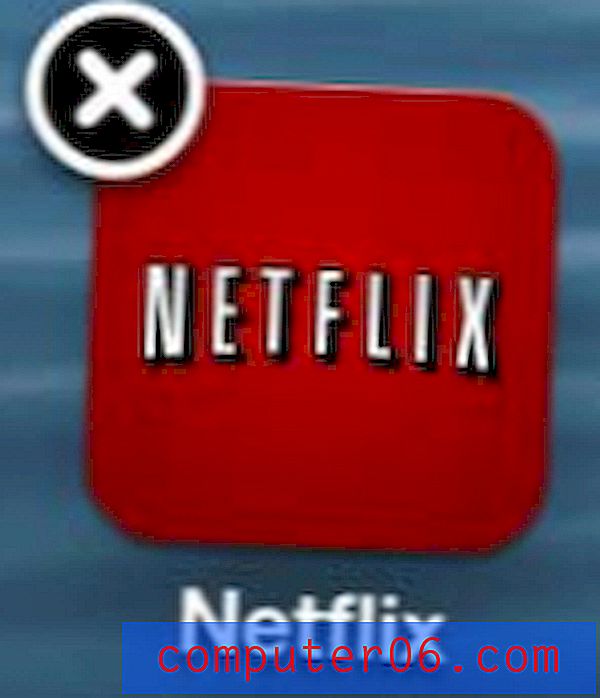
3 단계 : 아이콘 왼쪽 상단의 작은 x 를 누릅니다.
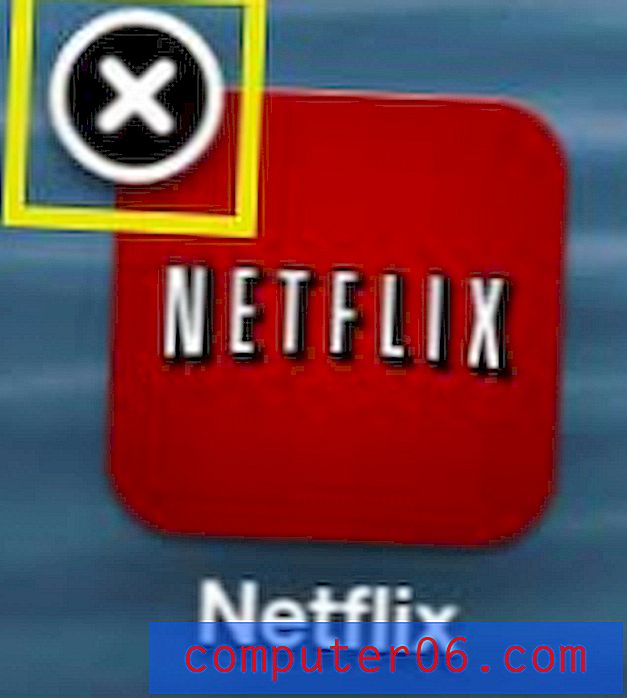
4 단계 : 삭제 버튼을 눌러 Netflix 앱과 모든 데이터 삭제를 확인합니다.
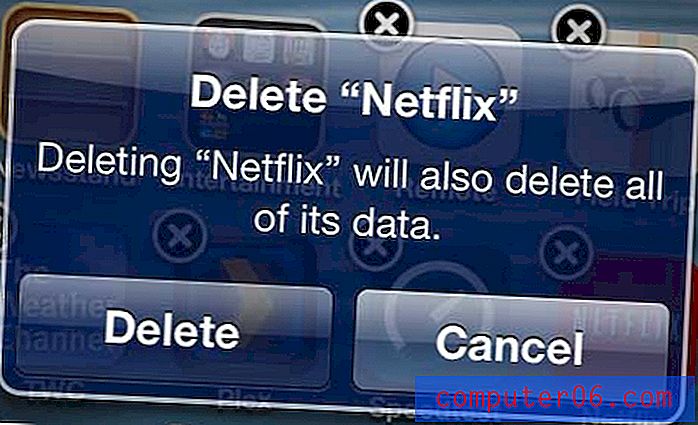
자녀가 사용할 수 없도록 Netflix 앱을 제거하는 경우 단순히 다시 다운로드하여 앱을 사용하지 않도록 추가 단계를 수행 할 수 있습니다. iPhone 5의 제한 활성화에 대한이 기사를 읽으십시오 (특히 iTunes Store에 대한 액세스 비활성화에 관한 것이지만 앱 설치를 방지하려는 경우 프로세스는 거의 동일합니다).
또한 Wi-Fi 네트워크에 연결되어있는 동안에 만 볼 수 있도록 Netflix를 제한하는 방법에 대해 작성했습니다.
TV에서 Netflix를 시청하는 간단한 방법을 찾고 있습니까? Roku 3는 저렴하고 놀라운 기기로 TV에서 Netflix, Hulu, Amazon 등을 시청할 수 있으며 설치하는 데 몇 분 밖에 걸리지 않습니다. 아래 링크를 클릭하여 Amazon 웹 사이트에서 확인하고 장치 소유자의 리뷰를 읽을 수 있습니다.



